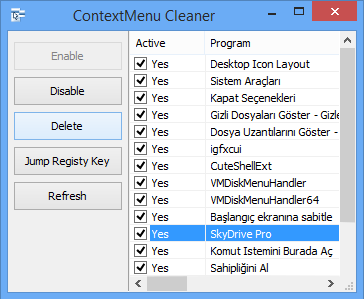Easy Context Menu (ECM) Comandos y Ajustes Útiles Windows
Easy Context Menu (ECM) le permite agregar una variedad de comandos y ajustes útiles en el escritorio, mi computadora, unidades, archivos y carpetas, haga clic derecho en los menús contextuales.
Esto le permite acceder a la mayoría de componentes de Windows de forma rápida y fácil. Simplemente marque la casilla junto a los artículos que desea agregar.
Una vez agregado, simplemente haga clic derecho y seleccione el atajo de componente para iniciarlo. El Menú contextual sencillo es tanto portátil como gratuito.
Como se usa:
Seleccione las entradas de menú contextual deseadas marcando la casilla de verificación adyacente, luego haga clic en el botón Aplicar cambios.
Easy Context Menu tiene seis categorías principales y tres subcategorías:
1. Menú contextual del escritorio
2. Menú contextual de mi computadora
2a: Herramientas
2b: Herramientas del sistema
2c: Opciones de desactivación
3. Menú contextual de las unidades
4. Menú contextual de la carpeta
5. Archivo Menú contextual
6. Archivo EXE Menú contextual
Se encuentran en todas las pequeñas herramientas de Sordum: Eliminar archivos temporales, Reiniciar Windows Explorer, Mostrar u ocultar archivos / carpetas ocultos, Mostrar u ocultar extensiones de archivos, Reconstruir caché de iconos de shell, Seleccionar todos los archivos, Copiar dirección IP, Reducir memoria, Corregir cola de impresión , Take Ownership (que no tiene ningún problema de UAC y también funciona en Windows XP).
Puede elegir mostrar u ocultar el icono de cualquier elemento haciendo clic derecho sobre él y seleccionando "Habilitar icono". Haga clic en "Activar icono" nuevamente para alternarlo.
El mismo menú le permite organizar posiciones de íconos (Superior, Medio o Inferior) o saltar directamente a la clave de registro para ese ítem. La opción "Habilitar Shift-Click" establece el elemento como oculto en el menú hasta que presione la tecla Shift, que luego lo hace visible.
Agregue cualquier programa a su menú contextual:
Con Easy Context Menu, es muy fácil agregar cualquier programa al menú contextual. Para hacerlo:
1. Abra el Editor de Lista
2. Arrastre y suelte su programa deseado en el editor
3. Haga clic en el botón "Guardar cambios" y cierre el Editor de listas
4. Ahora verá el programa recién agregado en la ventana principal de ECM. Simplemente selecciónelo y haga clic en el botón Aplicar cambios.
Cómo limpiar el menú de clic derecho:
El menú contextual a menudo es abusado por los vendedores de software que agregan entradas inútiles sin pedir permiso. Puede utilizar la nueva función de limpieza del menú contextual de ECM para eliminar todas las entradas no deseadas.
Simplemente seleccione una entrada no deseada y haga clic en el botón Eliminar para eliminarla de su menú contextual. Es así de simple.
Bloquear un programa en el Firewall de Windows:
Para bloquear un programa en Windows Firewall usando ECM:
1. Agregue la entrada 'Bloquear en Firewall de Windows' a su menú contextual
2. Haga clic con el botón derecho en cualquier aplicación (exe) y seleccione Bloquear en Firewall de Windows. Para eliminar una aplicación de ser bloqueada, haga clic derecho y luego seleccione "Eliminar de Firewall de Windows".
Tenga en cuenta un error conocido (excepto, aparentemente, por parte de Microsoft) en Windows 10: si cambia el "Abrir Explorador de archivos a" Esta PC, y luego agrega elementos del menú contextual, no puede usar Windows Explorer correctamente porque explorer.exe ejecutará automáticamente el elemento de clic derecho agregado más recientemente.
Hemos informado este error aquí (sin respuesta, todavía).
Hay una solución temporal que puede usar: si agrega algo en el menú contextual de Mi PC, marque la casilla " Mi PC (para errores Win 10) " también. Entonces podrás usar Windows Explorer normalmente.
NOTA: Todavía estamos esperando una solución de Microsoft
Sistemas operativos compatibles: Windows 10, Windows 8.1, Windows 8, Windows 7, Windows Vista, Windows XP - (x86 y x64)
Idiomas soportados: inglés, turco, alemán, italiano, vietnamita, ruso, polaco, coreano, Español, húngaro , Chino (simplificado), chino (tradicional), francés, japonés, portugués-fr, griego, danés, holandés, persa, ucraniano, hebreo, rumano, uigur, checo, árabe, sueco, esloveno, portugués-portugués, indonesio.